Ha kíváncsi a Raspberry Pi fájlrendszerének megtalálására, kövesse ezt az útmutatót a különböző parancsok megismeréséhez.
Határozza meg a Raspberry Pi fájlrendszer típusát
Különféle parancsok állnak rendelkezésre a Raspberry Pi fájlrendszer típusának meghatározására, amelyek a következők:
- df parancson keresztül
- Az lsblk parancson keresztül
- A mount Command-on keresztül
- Command fájlon keresztül
- Az fsck parancson keresztül
Beszéljünk ezekről a parancsokról részletesen.
1: Határozza meg a fájlrendszer típusát a df paranccsal
A df parancsot széles körben használják a fájlrendszer információinak megjelenítésére a terminálon. A következő paranccsal megtekintheti a Raspberry Pi különböző lemezei által használt fájlrendszer típusát.
$ df -TH
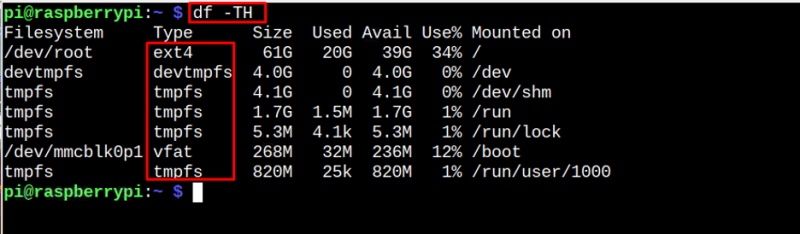
2: Határozza meg a fájlrendszer típusát az lsblk paranccsal
Van egy másik parancs is 'lsblk' amely információkat tartalmaz a rendszer különböző blokkolóeszközeiről, beleértve az SD-kártyát vagy az USB-meghajtókat. Futtassa a következőt 'lsblk' parancs a fájlrendszer típusának meghatározásához.
$ lsblk -f 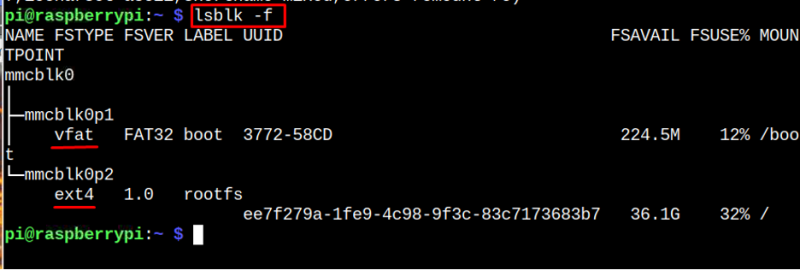
3: Határozza meg a fájlrendszer típusát a mount parancs segítségével
A hegy A parancsot többnyire fájlrendszer vagy tárolóeszköz könyvtárhoz való csatlakoztatására használják, és ha meg szeretné határozni a fájlrendszer típusát, akkor ezt a parancsot a következő módon használhatja:
$ mount | grep '^/dev' 
4: Határozza meg a fájlrendszer típusát a fájlparancs segítségével
Az alábbiakat is használhatja fájlt parancsot a Raspberry Pi terminálban a lemez fájlrendszerének meghatározásához. Ehhez a parancshoz azonban meg kell adnia a lemez nevét.
$ sudo fájl -sL /dev/mmcblk0p2 
5: Határozza meg a fájlrendszer típusát az fsck paranccsal
A fsck egy másik hasznos parancs, amely ellenőrzi és javítja a fájlrendszert Linuxon, és ezzel a paranccsal meghatározhatja a Raspberry Pi rendszeren lévő lemez fájlrendszerének típusát is.
$ fsck -N /dev/mmcblk0p2 
Következtetés
A rendszer minden lemezének más-más fájlrendszere van, és a lemez fájlrendszerével kapcsolatos információk megkeresése egyszerű olyan parancsokkal, mint pl. df , lsblk , hegy , fájlt és fsck . Ezek a parancsok gyorsan megjelenítik a Raspberry Pi rendszerre szerelt lemez fájlrendszer-típusát.